Instagram 允許用戶在全球範圍內進行聯繫,從而輕鬆了解彼此的貼文和互動的最新動態。但是,如果您發現您關注的某人變得不活躍,您的第一個反應可能是調查他們的帳戶狀態。如果您無法找到他們的個人資料,他們可能已封鎖您或刪除了他們的帳戶。有多種方法可以確定適用哪種場景。
方法 1:查看您的追蹤者清單中的“已停用帳戶”
確定是否有任何追蹤者已停用其 Instagram 帳戶是一個簡單的過程。
- 啟動 Instagram 應用程式並點擊位於右下角的個人資料圖片。
- 從您的個人資料概覽中選擇「追蹤者」。
- 如果有一個標有「停用帳戶」的選項,請點擊它。
- 瀏覽已停用的帳號清單。如果您發現用戶的用戶名,則表示他們確實已停用其帳戶。
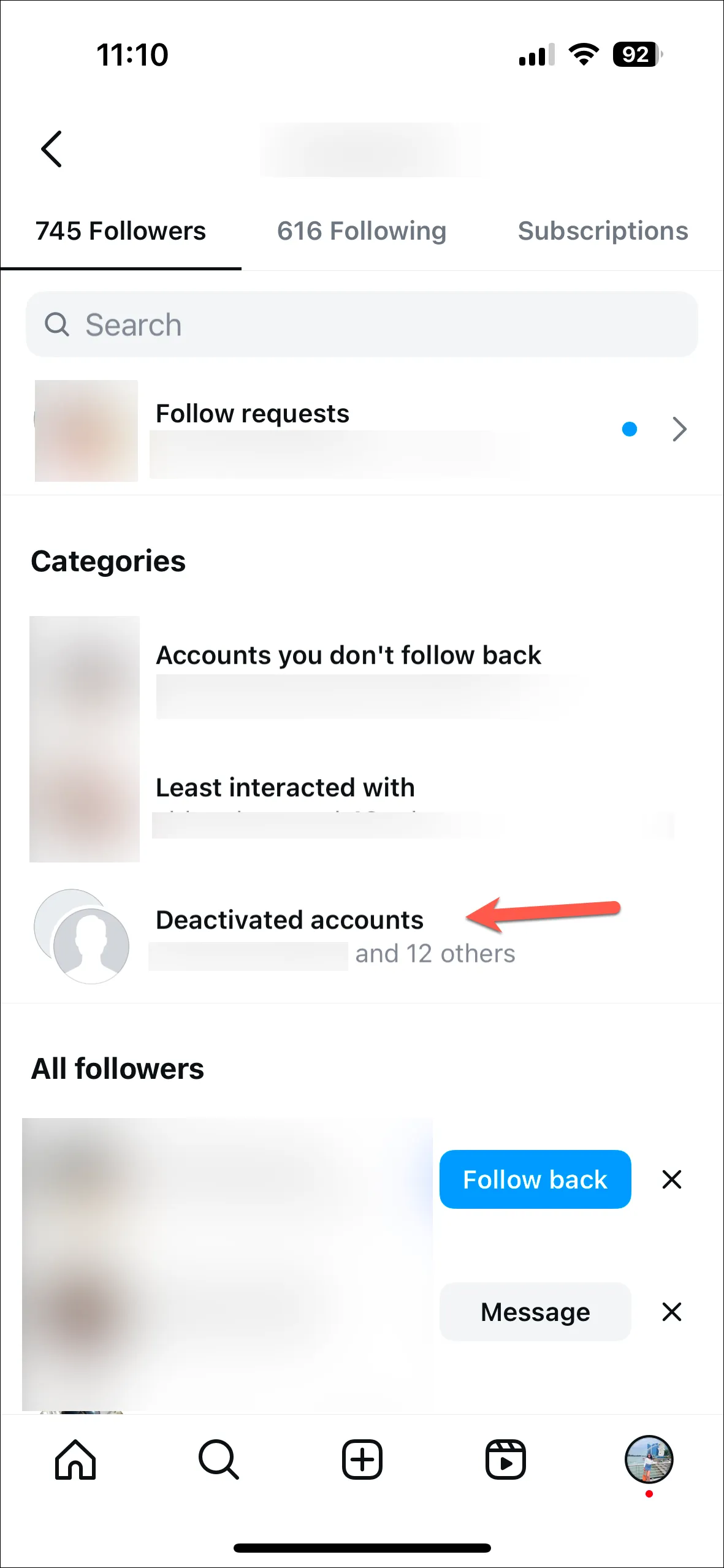
方法二:搜尋用戶帳戶
如果您感興趣的用戶不再活躍但不是您的追蹤者之一,您可以直接搜尋他們的帳戶。
- 點擊 Instagram 介面底部的搜尋圖示。
- 在頂部的搜尋欄中,輸入個人姓名。如果他們的個人資料沒有出現在搜尋結果中,則表示他們已封鎖您或他們的帳戶不再有效。
- 您可以透過使用其他 Instagram 帳戶搜尋他們的個人資料來檢查您是否已被封鎖。如果您可以在那裡找到它們,則確認您已被封鎖。相反,如果您也無法從其他帳戶找到他們,則他們可能已停用或刪除了他們的帳戶。
方法 3:檢查您的私訊
如果您透過 Instagram 私訊與用戶進行了對話並且尚未清除聊天,則可以使用此方法檢查他們的帳戶狀態。
- 造訪 Instagram 主頁並點擊右上角的「訊息」圖示。
- 在搜尋欄中輸入他們的使用者名稱或先前對話中的相關關鍵字。
- 如果聊天顯示帶有「Instagram 用戶」標籤,則表示該人已停用其帳戶。但是,如果他們的個人資料已完全刪除,您將不會在搜尋結果中找到它,但它會在您的私訊中顯示為「已刪除」。
方法 4:使用網頁瀏覽器進行帳戶搜尋
您也可以使用網頁瀏覽器驗證使用者的帳戶狀態以進行進一步調查。
- 在電腦上開啟網頁瀏覽器並確保您已登出 Instagram 帳戶。此步驟對於確定他們是否阻止了您非常重要。
- 在網址列中輸入
instagram.com/username,將「使用者名稱」替換為所需帳戶的名稱,然後按 Enter。
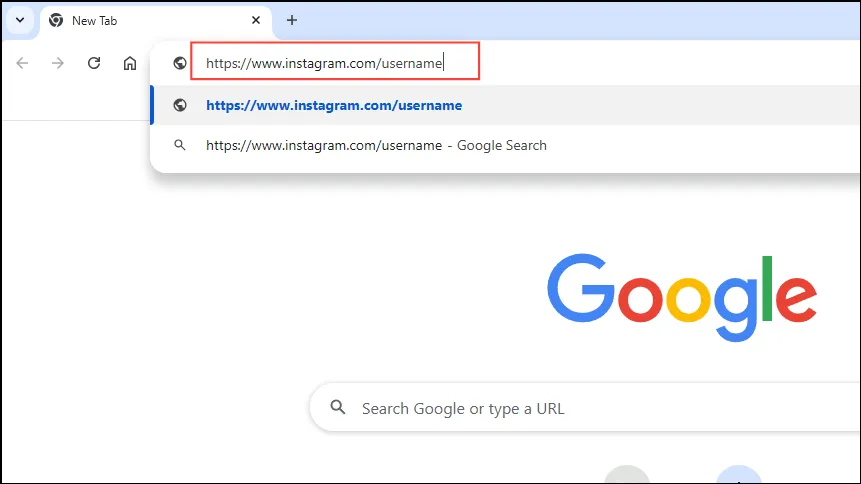
- 如果使用者封鎖了您,則會載入他們的個人資料,並且系統會提示您註冊或登入。
需要考慮的要點
- 當 Instagram 用戶停用其帳戶時,他們所有的讚、貼文和留言都將從平台上刪除。如果您發現他們的互動明顯消失,則表示他們可能已停用其帳戶(前提是您沒有被封鎖)。
- 對於桌面搜索,請確保輸入的使用者名稱與顯示的使用者名稱完全一致,並考慮所有底線和句點。輕微的拼字錯誤可能會導致使用者不會出現在結果中。
- 請警惕聲稱確認某人是否已刪除其帳戶的第三方應用程式。這些未經授權的工具可能會危及您的安全並存取帳戶中的個人資訊。
- 如果您仍然不確定,請考慮直接聯繫該人,因為他們可能因個人原因休息了。
發佈留言